Jak w prosty sposób uczynić kanał YouTube prywatnym
William Davis | Zaktualizowano 2025-10-11
Czujesz, że Twoje cyfrowe dzieła potrzebują trochę przestrzeni? Masz kanał na YouTube, ale być może przygotowujesz się do ważnego startu, a może właśnie wrzuciłeś wyjątkowo niezręczny film, którym jeszcze nie jesteś gotowy podzielić się ze światem. Musisz wiedzieć, jak ustawić kanał YouTube jako prywatny, i potrzebujesz tych wskazówek już teraz. Naprawdę, zablokowanie treści jest łatwiejsze niż zamówienie pizzy. Chodzi o wytyczenie granicy prywatności. Gotowy na pełną kontrolę nad swoją widocznością? Rozwiążmy to razem.
Spis treści
Dlaczego koniecznie musisz uczynić swój kanał YouTube prywatnym
Słuchaj, czasami po prostu nie jesteś gotowy. Kropka. Może dopracowujesz zupełnie nowy wygląd kanału, a może treści są przeznaczone wyłącznie dla wybranej grupy – na przykład prezentacja dla klienta lub wewnętrzne szkolenie zespołu. Właśnie dlatego umiejętność ustawienia prywatnego kanału YouTube to supermoc twórcy. Pomyśl o różnicy między kanałem prywatnym a niepublicznym. Kanał niepubliczny jest jak otwarte tylne wejście; każdy, kto zna adres URL, może się wślizgnąć. Prywatny? To cyfrowy sejf. Tylko Ty i kilka osób, które specjalnie zaprosisz, możecie cokolwiek zobaczyć. Kiedy bezpieczeństwo i kontrola są Twoimi priorytetami, ustawienie prywatnego kanału YouTube to jedyny rozsądny krok. Nie ryzykuj przedwczesnego udostępniania!
Podstawowa różnica: kanał prywatny a wideo prywatne
Wyjaśnijmy to: kiedy ludzie pytają, jak ustawić kanał YouTube jako prywatny, tak naprawdę mają na myśli ustawienie wszystkich swoich obecnych filmów jako prywatnych. YouTube nie ma pojedynczego przełącznika „Wyłącz kanał”. Strona kanału pozostaje, ale jest pusta i zablokowana. Jeśli jednak masz kanał publiczny i chcesz ukryć tylko konkretny projekt – na przykład wersję roboczą klienta – musisz się martwić tylko o ustawienie pojedynczego filmu jako prywatnego. Zachowujesz swoją obecność publiczną, jednocześnie całkowicie ukrywając niektóre treści. Elastyczność jest kluczowa!
Dominacja na komputerach stacjonarnych: Jak uczynić kanał YouTube prywatnym na komputerze PC/Mac
Jeśli chcesz zabezpieczyć całą swoją bibliotekę, pulpit będzie Twoim najlepszym przyjacielem. Dlaczego? Bo możesz szybko edytować wszystko zbiorczo. Przygotuj się na zanurzenie w YouTube Studio.
Dostęp do Centrum sterowania: YouTube Studio
Wejdź na YouTube, kliknij swoje zdjęcie profilowe i wejdź do YouTube Studio. Tu dzieje się magia. Po lewej stronie znajdź zakładkę „Treści” i kliknij ją. Zobaczysz wszystkie filmy, które kiedykolwiek przesłałeś. Jeśli naprawdę chcesz całkowicie prywatnie udostępnić swój kanał YouTube, to tutaj rozpoczynasz masową operację.
Magia zmian zbiorczych: ustawianie widoczności na prywatną
To kluczowy krok w procesie prywatyzowania kanału YouTube. Widzisz pole wyboru u góry, nad listą filmów? Kliknij je, aby zaznaczyć całą stronę. Następnie poszukaj przycisku „Edytuj” (zazwyczaj wygląda jak ołówek lub menu rozwijane). Z dostępnych opcji wybierz „Widoczność”. Dostępne będą opcje „Publiczny”, „Niepubliczny” i wspaniałe opcje „Prywatny”. Wybierz „Prywatny”. To niesamowicie satysfakcjonujące, prawda? Jeśli masz setki filmów i musisz szybko ustawić zawartość swojego kanału jako prywatną, ta zbiorcza czynność zaoszczędzi Ci wiele godzin.
Zamykanie transakcji: ostateczna aktualizacja
Nie zapomnij o ostatnim, kluczowym kliknięciu! Po ustawieniu wszystkiego na prywatne, MUSISZ kliknąć przycisk „Aktualizuj filmy”. YouTube może wyświetlić krótkie potwierdzenie „Czy jesteś pewien?” – po prostu kiwnij głową (lub kliknij „tak”) i sfinalizuj aktualizację. Teraz spróbuj odwiedzić stronę swojego kanału po wylogowaniu. Pusto. Cicho. Udało Ci się ustawić kanał YouTube jako prywatny i całkowicie zabezpieczyć swoje treści!
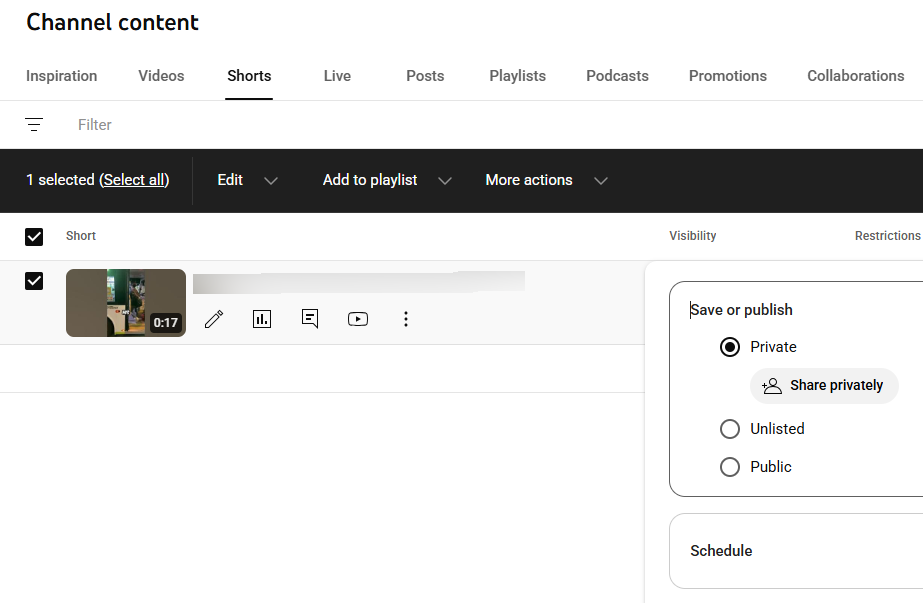
Mistrzostwo w korzystaniu z urządzeń mobilnych: Ustawianie kanału YouTube jako prywatnego w podróży
Złapałeś się w kawiarni i musisz natychmiast ukryć klip? Aplikacja mobilna to Twój ratunek, choć zazwyczaj obsługuje ona filmy pojedynczo – co jest wystarczające, jeśli chcesz szybko rozwiązać problem.
Twoje polecenie kieszonkowe: korzystanie z aplikacji YouTube
Uruchom aplikację i dotknij swojego zdjęcia profilowego. Przejdź do sekcji „Twój kanał”, a następnie kliknij „Zarządzaj filmami”. Teraz masz listę treści na wyciągnięcie ręki. Jeśli chcesz tylko dowiedzieć się, jak ustawić film na YouTube jako prywatny, to najszybszy sposób. Znajdź film i dotknij trzech kropek obok jego tytułu.
Szybka zmiana: Ustawianie poszczególnych filmów jako prywatnych
W menu opcji wybierz „Edytuj”. Przewiń w dół, aż zobaczysz „Widoczność”. Prawdopodobnie jest ona ustawiona na Publiczną. Kliknij ją, zmień na Prywatną, a następnie pamiętaj o zapisaniu zmian (zazwyczaj poprzez kliknięcie znacznika wyboru lub przycisku „Zapisz”). To wszystko! To podstawowy sposób na szybkie ustawienie prywatnych filmów na YouTube, gdy nie masz dostępu do komputera.
Porada eksperta: Udoskonalanie filmów przed ich udostępnieniem prywatnym
Doświadczeni twórcy wiedzą, że: zawsze publikuj swoje filmy jako prywatne lub niepubliczne! Nigdy od razu nie publikuj ich publicznie! To daje Ci cenny czas na dokładne sprawdzenie metadanych, tagów i miniatur. Mądrzy twórcy priorytetowo traktują kontrolę jakości przed jej udostępnieniem.
Dlaczego prywatność przed przesłaniem danych jest niepodlegająca negocjacjom
Czasami sam plik wideo wymaga pracy, zanim trafi na serwer YouTube. Może jakość wideo wymaga poprawy, format wymaga konwersji, a rozmiar pliku jest po prostu zbyt duży. Marnowanie czasu na przesyłanie ogromnego, niezoptymalizowanego pliku, tylko po to, by nauczyć się, jak ustawić kanał YouTube jako prywatny, aby go ukryć, to błąd nowicjusza.
Kontrola jakości: Wprowadź BeeConverter
Do niezbędnych korekt przed przesłaniem – takich jak konwersja plików do optymalnego formatu, kompresja ogromnych filmów, a nawet lekkie przycinanie – potrzebujesz niezawodnego narzędzia. Właśnie tam BeeConverter błyszczy. Pomaga Ci uzyskać nieskazitelny, zoptymalizowany i gotowy do przesłania film w trybie prywatnym. Użyj najlepszych narzędzi, aby upewnić się, że Twój film jest idealny, zanim w ogóle zdecydujesz, czy ustawić swój kanał YouTube jako prywatny, czy publiczny.
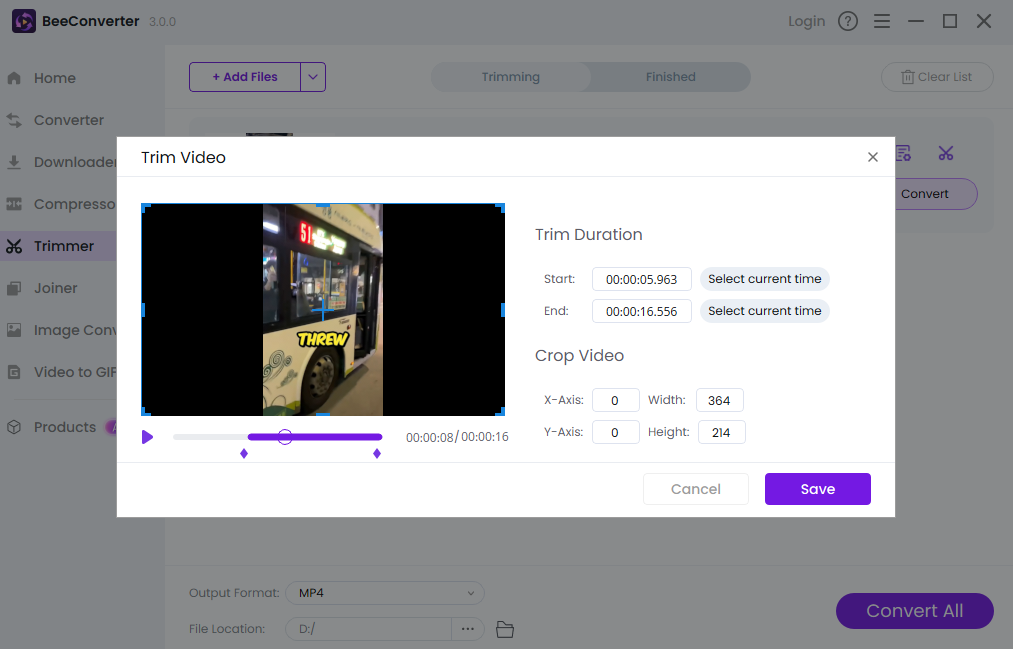
Podsumowanie
Pełna kontrola jest w zasięgu ręki! Nauka prywatyzacji kanału YouTube to podstawowa umiejętność, która zapewni Ci spokój ducha, czas na testy i pełną kontrolę nad harmonogramem wdrażania. Niezależnie od tego, czy chcesz szybko nagrać klip na telefon, czy zakryć cyfrową kurtynę całej swojej biblioteki na komputerze, teraz znasz drogę. Przejmij kontrolę nad swoimi dziełami, chroń swoje projekty przed wścibskimi oczami i udostępniaj je tylko wtedy, gdy jesteś na to gotowy. 100% Gotowy. To Twoja kreatywna domena. Zachowaj tę prywatność!
